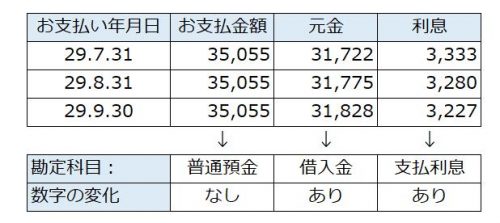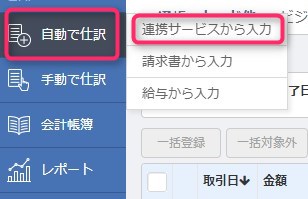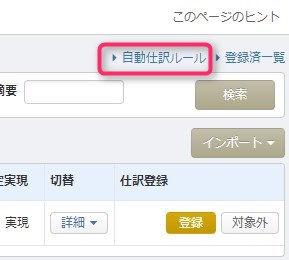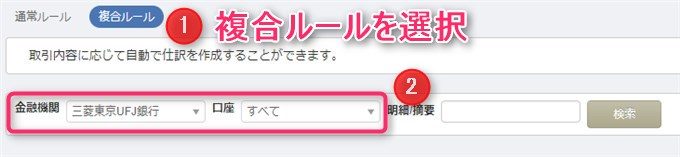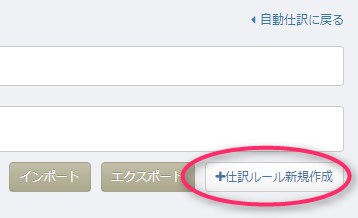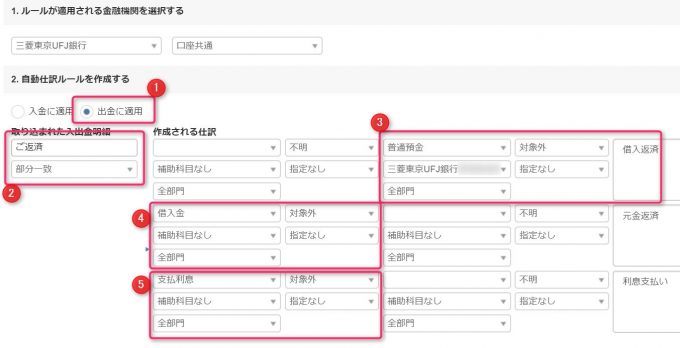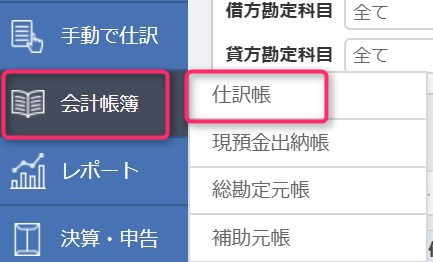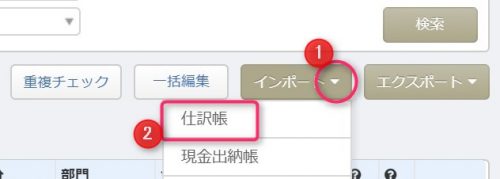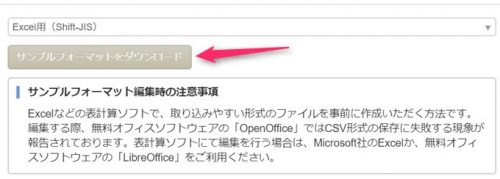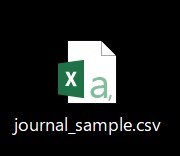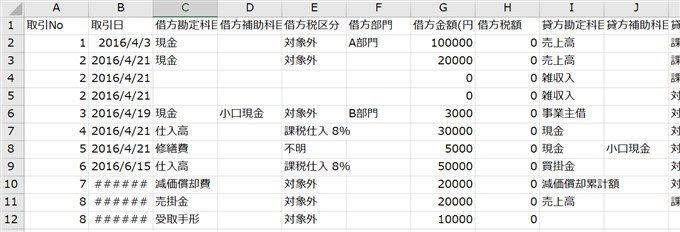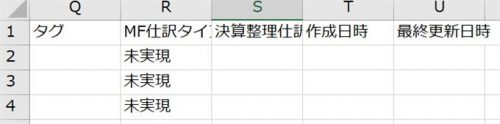MFクラウド会計で、借入金の返済がある場合の仕訳登録の効率化を検討します。
今回は、利息込みの返済額が毎月一定額である「元利均等返済」の場合の対応方法を考えます。
説明のポイント
- 利息分の仕訳を未実現で登録しておき、期日到来時に実現にする方法
- Excelフォーマットを利用した仕訳のインポート方法のミニ講座
元金と利息が毎月変動する返済はどう入力する?
このブログでは以前に、借入金の返済で仕訳の入力を効率化する方法をお伝えしました。
その条件とは、「元金が毎月均等で、利息だけが変動する借入返済の仕訳」(元金均等返済)というものでした。
ただし、借入の返済は、元金が毎月同額とは限りません。
次のような返済表の場合はどうでしょう? 支払金額は毎月同額なのに、元金と利息の返済は毎月変動するというパターンです。
そこで今回は、元金と利息が毎月変動し、元金+利息の合計が毎月同額である「元利均等返済」の場合で考えてみましょう。
方法1.複合仕訳のルールを登録し、金額を手入力する
一般的な方法としては、複合仕訳のルールを設定しておくことが考えられます。
複合仕訳の設定方法は、次のとおりです。
メニューの「自動で仕訳」→「連携サービスから入力」を選択します。
表示された画面の右上をみると、「自動仕訳ルール」という表示がありますので、ここをクリックします。
「複合ルール」を選択し、ルールを設定する金融機関と、口座を選択します。
画面右側にある「+仕訳ルール新規作成」を選択します。
仕訳ルールの新規作成画面が表示されます。ポイントに沿って説明します。
- 借入の返済はお金が出ていく処理のため、「出金に適用」を選択
- MFクラウド会計は、読み込んだ明細で内容を判断します。毎月確実に表示される明細で、他の内容と重複しないものを「部分一致」で指定します。ここではよくある明細表示として「ご返済」を設定しました。
- [貸方] 「普通預金」で出金する設定です。金額は「明細の金額」を指定します。
- [借方] 元金の返済設定です。金額の指定はできません。
- [借方] 支払利息の設定です。金額の指定はできません。
方法2.支払利息の仕訳を「未実現」で事前登録しておく
先ほどの「方法1」では、元金と利息の数字を毎回手入力する必要があるため、面倒に感じるというデメリットがあります。この点は、自動ルールの設定では対処できません。
仕訳の入力時に数字を入力するのはなるべく避けたい……という場合は、次の方法が有効でしょう。
それは、支払利息の仕訳をあらかじめ「未実現」として登録しておく方法です。
例を挙げてみましょう。
預金通帳のデータから読み込んできたデータは、いったん、その全額を元金返済として仕訳します。
【返済時】 (借入金)35,055 / (普通預金)35,055
そして、事前に登録しておいた未実現仕訳を実現に切り替えることで、利息分の仕訳を入力します。
【期日到来時に実現ボタンを押す】 (支払利息)3,333 / (借入金)3,333
この結果、3,333円を支払利息として振り替えたことで、元金の返済は31,722円(返済総額35,055-支払利息3,333=元金返済31,722)になっています。
この方法のメリットとデメリットは、次のとおりです。
【メリット】仕訳ごとの数字の入力が不要
【デメリット】利息の仕訳を事前に登録する必要があること。実現ボタンを毎月押す手間が生じること
Excelフォーマットの使い方
この方法による場合は、未実現の仕訳をあらかじめ入力しておくことが望ましいです。
ただし、手入力で12ヶ月分の返済の仕訳を入力するのは、骨が折れる作業です。Excelのフォーマットを使い、仕訳を入力したほうが早いでしょう。
以下に、その方法を説明します。
メニューの「会計帳簿」から、「仕訳帳」を選択します。
画面右の「インポート」ボタンを押して、「仕訳帳」を選択します。
「サンプルフォーマットをダウンロード」を選択し、csvファイルをダウンロードします。
csvファイルを開くと、次の画面が表示されます。初期状態はサンプルなので、2行目以降は削除します。
CSVファイルの入力のコツです。以下の内容を行ごとに記入します。
- 取引No ……MFクラウド会計で、他の仕訳と重複しないNoを設定
- 取引日 ……毎月の返済日【返済表で確認】
- 借方勘定科目 ……「支払利息」を入力
- 借方税区分 ……「対象外」を入力
- 借方金額 ……毎月の利息返済額【返済表で確認】
- 貸方勘定科目 ……「借入金」(法人の場合は短期借入金or長期借入金)
- 貸方税区分 ……「対象外」を入力
- 貸方金額 ……毎月の利息返済額(借方と同額)
- 摘要 ……任意
- 仕訳メモ、タグ ……任意
- MF仕訳タイプ ……「未実現」を入力
MF仕訳タイプの列に「未実現」というワードを入力すると、未実現の仕訳としてインポートできます。
csvファイルが作成できたら、そのまま保存します。csvの1行目は削除せず、そのままで構いません。
MFクラウド会計の画面に戻ります。
csvファイルのインポートも、先ほどフォーマットをダウンロードした仕訳帳の画面から実施できます。
どちらの方法がいいのか?
「方法1」の場合だと、仕訳の入力時に、借入返済表を毎回確認する手間が生じます。
一方で、「方法2」では、実現ボタンを毎月押しに行く手間が生じます。うっかり忘れそうで、嫌と感じる人もいるかもしれません。
この点はお好みでしょう。
まとめ
MFクラウド会計で、元利均等返済(利息+元金が毎月同額の返済)の場合の仕訳入力の効率化をお伝えしました。
元金と利息が毎月変動するため、仕訳の入力に一手間かかるのが特徴です。ここで紹介した方法をぜひ、参考にしてください。
電子申告や電子納税など、他の税理士さんがあまり採り上げそうにない、税務の話題をブログに書いています。オンライン対応に特化した税理士です。→事務所HP